如何制作u盘启动盘让电脑从u盘启动
1、将U盘插入电脑usb接口,并打开U盘启动制作软件UltraISO

2、在工具软件窗口中找到WinPE.iso镜像文件,双击鼠标左键解压
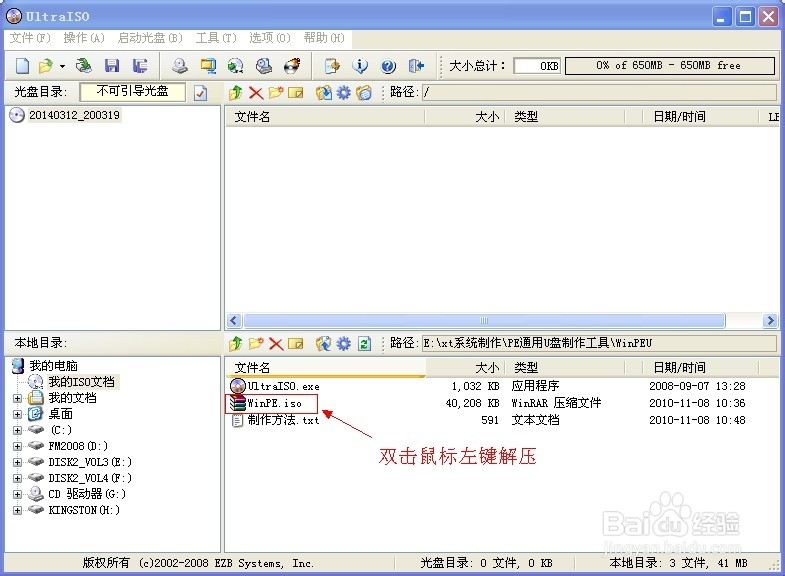
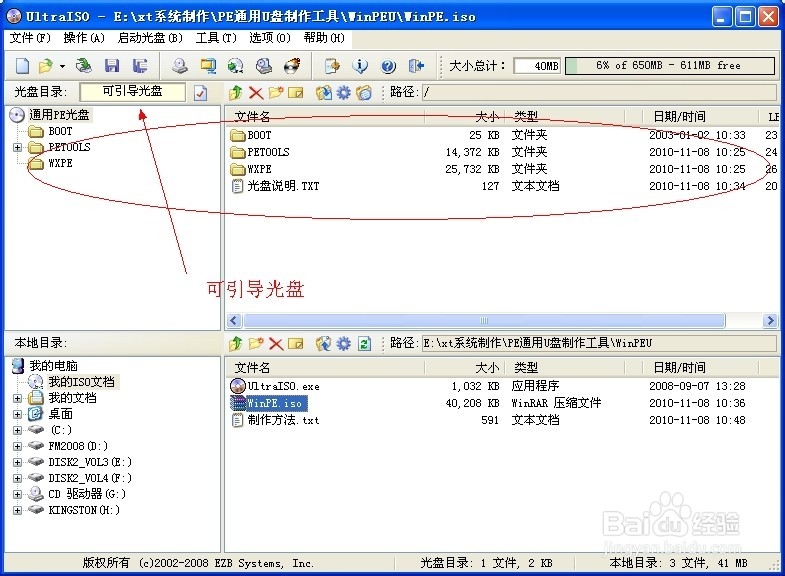
3、在菜单栏中找到启动光盘,在下拉菜单中选择写入硬盘映像
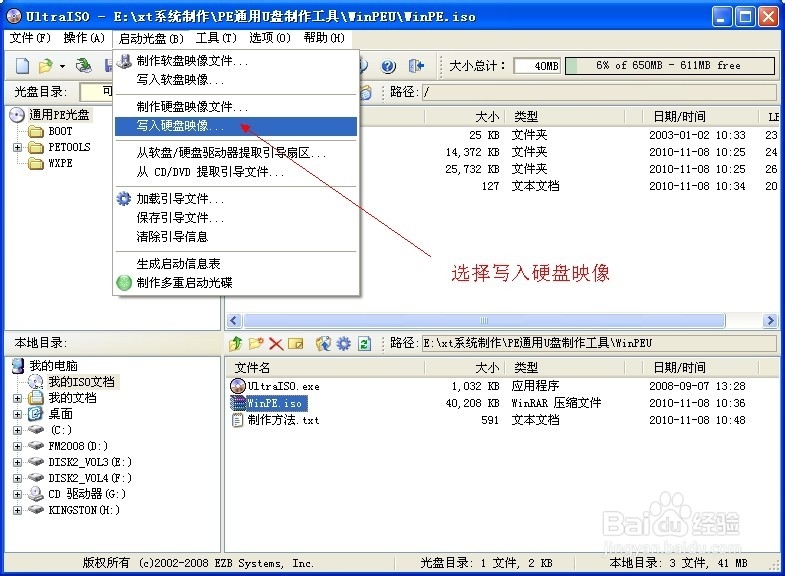
4、弹出写入硬盘映像对话框,检查里面的硬盘驱动器,一定是自己事先插入的U盘,看自己U盘空间大小就可以判断是不是U盘了,写入方式选择USB-HDD+

5、注意事先要保存U盘中的数据,因为在制作U盘启动过程中会格式化U盘,检查无误后,点击写入按钮,提示会格式化U盘,点击是继续下一步
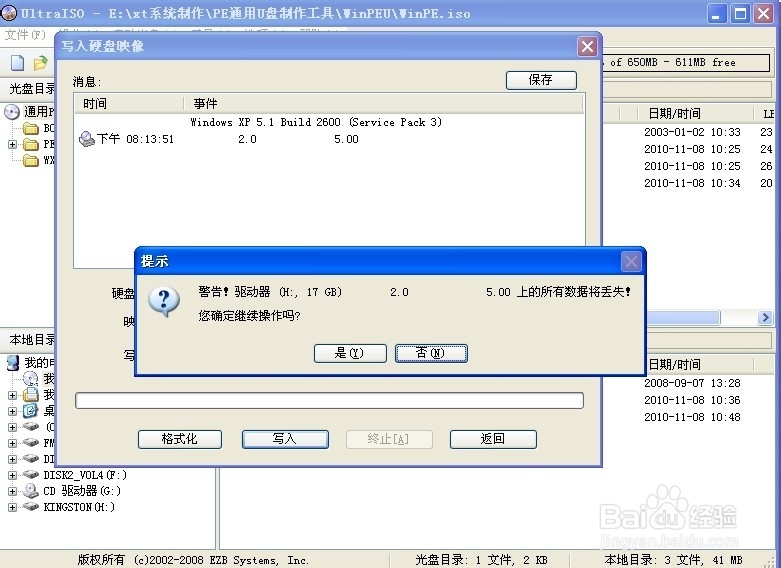
6、首先进行U盘格式化操作,再写数据进去,都是自动完成的,不需要操作耐心等待就可以,几秒钟的时间就会提示课录成功,表示制作已经完成

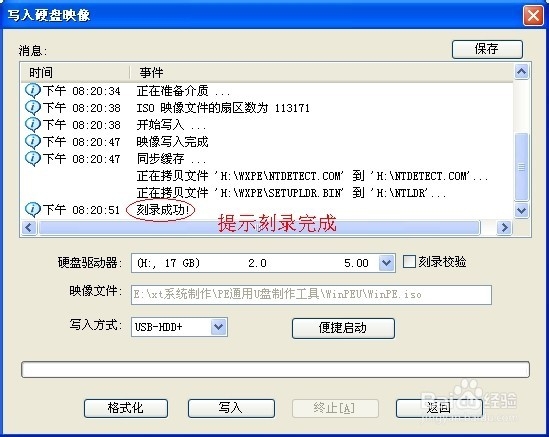
7、点击返回按钮,关闭软件窗口。打开我的电脑,可移动磁盘里的U盘名称为通用PE光盘,制作结束,现在可以用U盘启动自己的电脑到PE装系统了

声明:本网站引用、摘录或转载内容仅供网站访问者交流或参考,不代表本站立场,如存在版权或非法内容,请联系站长删除,联系邮箱:site.kefu@qq.com。
阅读量:62
阅读量:113
阅读量:185
阅读量:76
阅读量:137